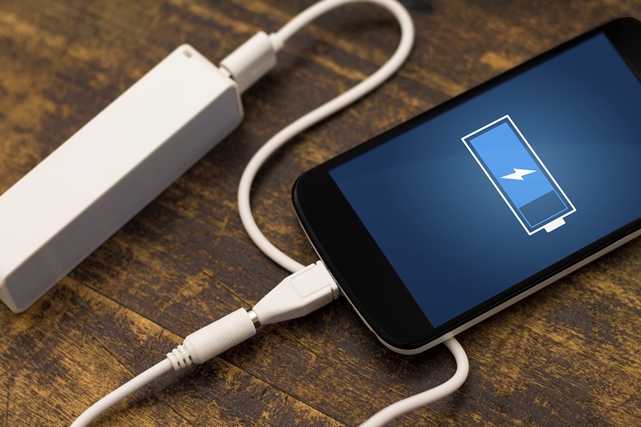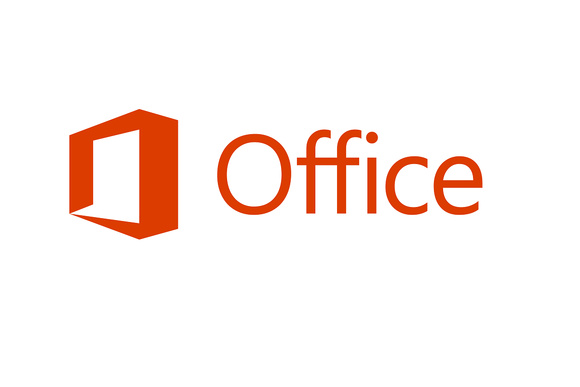المشاكل الشائعة للكمبيوتر وطرق حلها
أشهر المشاكل الشائعة للكمبيوتر وطرق حلها

أصبحت الحواسيب أدوات لا غنى عنها في حياتنا اليومية، تساعدنا دائمًا في إدارة العمل، البقاء على اتصال، والغوص في العوالم الرقمية.
ومع ذلك، في بعض الأحيان، قد تتصرف بشكل مثير للإزعاج. من أوقات التشغيل البطيئة المرهقة إلى الأعطال المحبطة، صراحة يمكن لمشاكل الكمبيوتر أن تقلب عالمنا الرقمي رأسًا على عقب.
لكن الجزء الجميل والمهم أن نذكر أن العديد من هذه المشكلات يمكن حلها من خلال خطوات بسيطة للتصحيح. دعونا نغوص في تفاصيل أهم 10 مشاكل شائعة في الكمبيوتر وكيفية إصلاحها، لنخلص أنفسنا من صداعها.
1. بطيء أداء الكمبيوتر
هذه هي الشكوى الأكثر شيوعًا التي تزعج حتى أكثر المستخدمين صبرًا. سواء كان الأمر يتعلق بأوقات تحميل طويلة لتشغيل التطبيقات، أو اتصال إنترنت سيء، أو تجمدات مزعجة، الكمبيوتر البطيء يؤثر سلبًا على الإنتاجية. سنستعرض بعض الحلول السريعة.
الحلول:
- تحرير المساحة: ابدأ بإزالة الملفات والبرامج غير الضرورية التي تشغل مساحة ثمينة على القرص الصلب. يمكن أن تساعد أدوات تنظيف القرص أيضًا في إزالة الملفات المؤقتة والذاكرة المؤقتة.
- تحديث البرمجيات: تأكد من أن نظام التشغيل والبرامج لديك محدثة دائمًا، حيث تحتوي التحديثات غالبًا على تحسينات في الأداء وإصلاحات للأخطاء.
- زيادة الذاكرة العشوائية (RAM): إذا كان الكمبيوتر يواجه صعوبة في تعدد المهام، فكر في ترقية الذاكرة العشوائية لتحسين السرعة.
- تقييد برامج بدء التشغيل: إذا كان لديك بعض البرامج غير الضرورية التي تبدأ تلقائيًا عند تشغيل الكمبيوتر، قم بتعطيلها.
2. البرامج غير المستجيبة
هل تجمد أحد التطبيقات فجأة، تاركًا إياك تتفرج بذهول على الشاشة ؟ – تلك اللحظة التي تفقد فيها أعصابك. قد يكون سبب هذه التجمدات هو صراعات بين البرمجيات أو الموارد النظامية المرهقة.
الحلول:
- فرض إغلاق التطبيق: من خلال الضغط على Ctrl + Alt + Delete واختيار “Task Manager”، يمكنك فرض إغلاق التطبيق غير المستجيب (في نظام Windows).
- إعادة تشغيل الكمبيوتر: لا تتصور كيف يمكن في بعض الأحيان أن تحل مشكلة بسيطة عبر إعادة التشغيل – ولكنها غالبًا ما تكون فعّالة.
- تحديث أو إعادة تثبيت التطبيق: تحقق من وجود تحديثات للتطبيق المسبب للمشكلة أو أعد تثبيته لإصلاح أي ملفات تالفة.
- التحقق من التداخلات: تأكد من أن البرامج الأخرى لا تسبب مشاكل إضافية. تحقق من ذلك بتشغيلها واحدة تلو الأخرى.
3. مشكلات اتصال الإنترنت
مشكلة شائعة يواجهها المستخدمون هي فقدان اتصال الإنترنت، وهو ما يمكن أن يكون مزعجًا بشكل خاص أثناء أداء المهام الهامة. قد يكون سبب المشكلة هو مشاكل في جهاز التوجيه (الراوتر)، إعدادات الشبكة، أو انقطاع الخدمة.
الحلول:
- أعد تشغيل جهاز التوجيه (الرواتر) : افصل الجهاز، انتظر 30 ثانية، ثم أعد توصيله.
- تحقق من إعدادات الشبكة: تأكد من أن الكمبيوتر متصل بالشبكة الصحيحة وأن Wi-Fi مفعل.
- تحديث برامج تشغيل الشبكة: قد تتسبب برامج التشغيل القديمة في مشاكل الاتصال، لذا تحقق من التحديثات بانتظام عبر مدير الأجهزة.
- اتصل بمزود خدمة الإنترنت: إذا استمرت المشكلة، فقد حان الوقت للاتصال بمزود خدمة الإنترنت الخاص بك.
4. شاشة الموت الزرقاء (BSOD)
إذا لاحظت ظهور شاشة خطأ مرعبة تشير إلى فشل في النظام – فهذه هي شاشة الموت الزرقاء. غالبًا ما تكون شاشة الموت الزرقاء ناتجة عن مشاكل في الأجهزة، أو تعارضات في برامج التشغيل، أو أخطاء نظامية.
الحلول:
- أعد تشغيل الكمبيوتر: في بعض الأحيان، أول ما يخطر على البال هو إعادة التشغيل، وقد تحل المشكلة فعلاً.
- تحقق من التحديثات: تأكد من أن جميع برامج التشغيل وتحديثات Windows لديك محدثة. العديد من حالات شاشة الموت الزرقاء تكون بسبب تعارضات في برامج التشغيل أو برمجيات قديمة.
- قم بتشغيل تشخيص النظام ( System Diagnostic): استخدم أدوات التشخيص المدمجة في Windows للتحقق من مشكلات في الأجهزة، أو استخدم أدوات طرف ثالث مثل MemTest86 لاختبار الذاكرة العشوائية (RAM).
- استعادة النظام (Restore System) : إذا ظهرت المشكلة بعد تثبيت برنامج جديد، استخدم ميزة استعادة النظام لإرجاع الكمبيوتر إلى الحالة السابقة.
5. ارتفاع درجة الحرارة
تراكم الغبار، سوء التهوية، أو نظام التبريد الفاشل هي بعض من الأسباب الشائعة لارتفاع درجة الحرارة. يؤدي ارتفاع درجة الحرارة إلى إيقافات مفاجئة، تقليل الأداء، وأضرار طويلة الأمد للكمبيوتر.
الحلول:
- تنظيف الكمبيوتر: استخدم الهواء المضغوط لتنظيف الغبار من الفتحات، المراوح، أو المكونات الأخرى.
- تهوية مناسبة: يجب أن يكون الكمبيوتر في منطقة جيدة التهوية، وعدم وضعه على سطح يعيق تدفق الهواء.
- فحص نظام التبريد: تأكد من أن جميع المراوح تعمل بشكل صحيح، وإذا لزم الأمر، استبدل المعجون الحراري على المعالج (CPU).
- استخدام وسائد تبريد: بالنسبة لأجهزة الكمبيوتر المحمولة، يساعد استخدام وسادة تبريد في تقليل درجة حرارتها.
6. أصوات غريبة
لا شيء يضاهي سماع أصوات مقلقة تصدر من الكمبيوتر، سواء كانت نقرات، أو همهمة. تشير هذه الأصوات غير المعتادة غالبًا إلى مشاكل في الأجهزة.
الحلول:
- تحديد المصدر: حاول تحديد مصدر الصوت – إذا كان الصوت يأتي من القرص الصلب، قم فورًا بعمل نسخ احتياطي لبياناتك واستبدل القرص.
- تنظيف المراوح: تراكم الغبار يمكن أن يجعل المراوح تعمل بجهد أكبر، مما يسبب الضوضاء. نظفها بانتظام.
- التحقق من المكونات المفكوكة: تأكد من أن جميع المكونات مثبتة بشكل آمن.
- استشارة محترف: إذا استمرت الأصوات، فقد حان الوقت لاستشارة محترف.
7. الأعطال البرمجية
إذا كان برنامج معين أو عدة برامج تتعطل بشكل متكرر، فقد يؤثر ذلك على عملك ويتسبب في فقدان البيانات. غالبًا ما تكون هذه المشكلة ناتجة عن أخطاء برمجية، تعارضات، أو ملفات تالفة.
الحلول:
- تحديث البرمجيات: استخدم دائمًا أحدث إصدار من البرنامج، حيث تأتي التحديثات مع إصلاحات للأخطاء وتحسينات في الأداء.
- إعادة تثبيت البرنامج: إذا استمرت الأعطال، قم بإلغاء تثبيت البرنامج ثم أعد تثبيته.
- البرمجيات المتضاربة: قم بتعطيل أو إلغاء تثبيت أي برامج قد تكون السبب في التداخل.
- تشغيل برنامج مضاد للفيروسات: أحيانًا يمكن أن يتسبب البرمجيات الخبيثة في تعطل البرامج، لذا فإن إجراء فحص جيد يمكن أن يساعد في تحديد وإزالة أي تهديدات.
8. الأجهزة الطرفية لا تعمل
مشكلات الأجهزة الطرفية مثل الطابعات، لوحات المفاتيح، أو الفأرات التي لا تعمل بشكل صحيح يمكن غالبًا أن تُعزى إلى مشاكل في برامج التشغيل أو مشكلات في الاتصال.
الحلول:
- تحقق من الاتصالات: تأكد من توصيل جميع الكابلات بشكل آمن وأن الجهاز قيد التشغيل.
- تحديث برامج التشغيل: قم بتحديث برامج التشغيل للأجهزة الطرفية المشكوك فيها من خلال إدارة الأجهزة.
- جرب منافذ مختلفة: إذا لم يُتعرف على الجهاز، جرب توصيله في منفذ USB آخر.
- إعادة تثبيت الجهاز: قم بإلغاء تثبيت الجهاز من إدارة الأجهزة ثم أعد توصيله لإعادة تثبيت برامج التشغيل.
9. نظام التشغيل لا يقلع
تشغيل الكمبيوتر، و… لا يحدث شيء. تلك الشاشة السوداء المخيفة يمكن أن تكون مصدرًا حقيقيًا للتوتر.
الحلول:
- تحقق من مصدر الطاقة: تأكد من أن الكمبيوتر يتلقى الطاقة. إذا كنت تستخدم جهاز كمبيوتر محمول، تحقق من البطارية.
- استخدم الوضع الآمن: إذا نجحت عملية الإقلاع في الوضع الآمن، يمكنك بدء استكشاف المشكلة وإصلاحها من هناك.
- إصلاح Windows: استخدم بيئة استرداد Windows (WinRE) لإصلاح ملفات النظام الخاصة بك.
- إعادة تثبيت نظام التشغيل: إذا فشلت جميع الحلول، قد تحتاج إلى إعادة تثبيت نظام التشغيل (قم بعمل نسخة احتياطية من بياناتك أولاً).
10. الفيروسات والبرمجيات الخبيثة
البرمجيات الخبيثة والفيروسات هي النظير الرقمي للضيوف غير المدعوين الذين يتسببون باستمرار في الفوضى على جهاز الكمبيوتر الخاص بك. غالبًا ما تتسلل هذه البرامج الضارة إلى نظامك عبر قنوات غير متوقعة (مرفقات البريد الإلكتروني، التنزيلات الملوثة، المواقع الإلكترونية الخبيثة).
الحلول:
- برنامج مضاد للفيروسات: تأكد دائمًا من تثبيت برنامج مضاد للفيروسات جيد وتحديثه بانتظام.
- الفحوصات المنتظمة: الفحوصات المنتظمة تكشف وتزيل أي برمجيات خبيثة أو فيروسات.
- تجنب الروابط المشبوهة: لا تقم بالنقر على الروابط أو الملفات الخاصة بالتنزيل من مصادر غير معروفة.
- ابقِ البرمجيات محدثة: التحديثات المنتظمة يمكن أن تسد الثغرات الأمنية التي تستغلها الفيروسات.